
今回はIllustratorで、キレイな光の像を描く方法方法を解説していきます。
フレアツールをあまり使ったことがないという方も多いと思います。
まずはフレアツールがどんなツールなのかをご説明してから、実際の使い方を見て頂きたいと思います。
フレアツールは写真のレンズフレアと同様の効果を与える時に使うツールです。
レンズフレアとはカメラで写真を撮る際に、強い光がレンズに向けられていると生じる光の像です。
下のような写真は皆さんも見たことがあるのではないでしょうか。

フレアツールを使うとイラスト上や写真上にそのような光の像を描くことができます。
では解説していきます。
長方形ツールで長押しし、フレアツールを選択します。
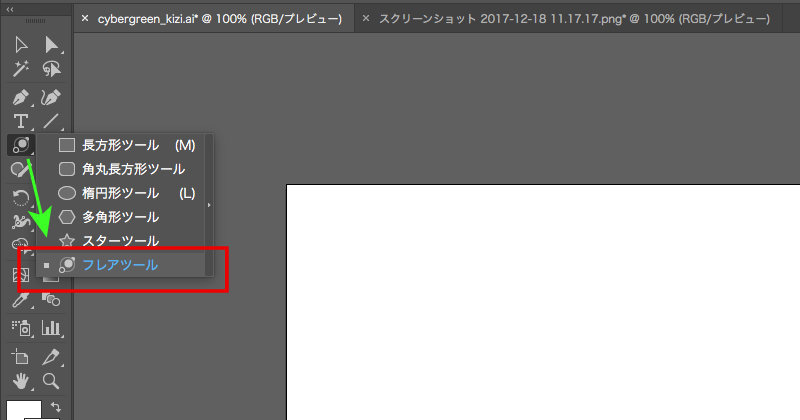
アートボード上でドラッグし、中心と光輪のサイズを設定します。
中心から放射状に延びている線が、光線です。
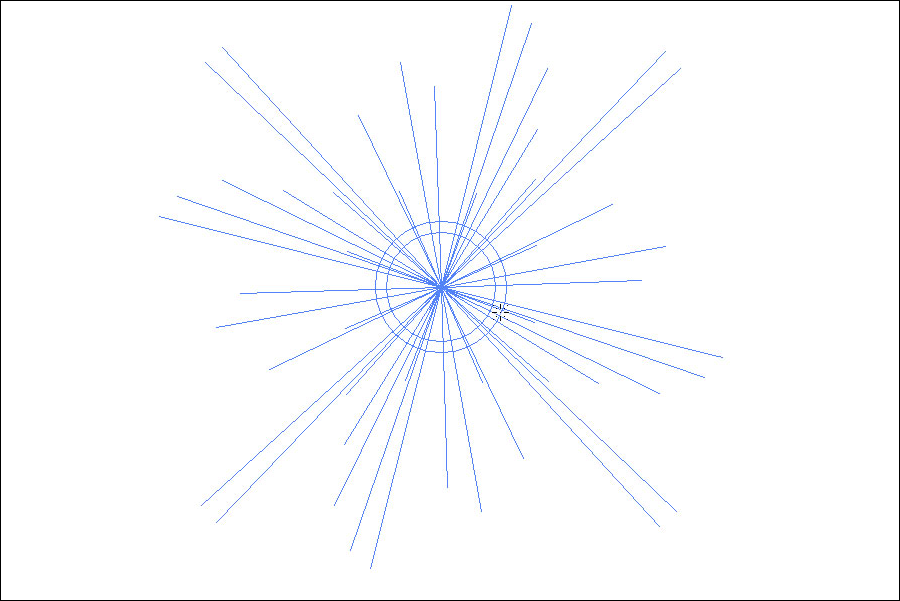
手を放すとこんな感じになります。
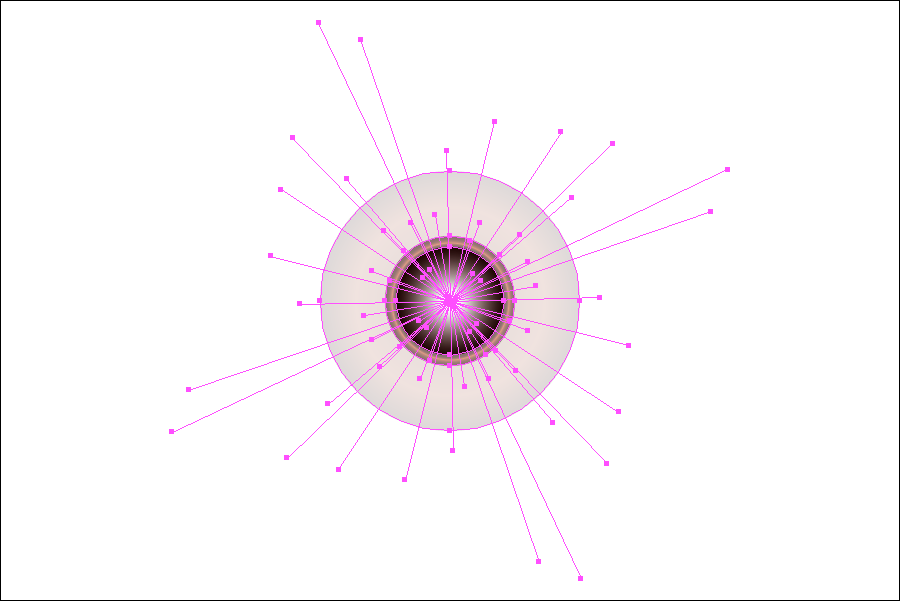
続けてドラッグするとこのようにもなります。
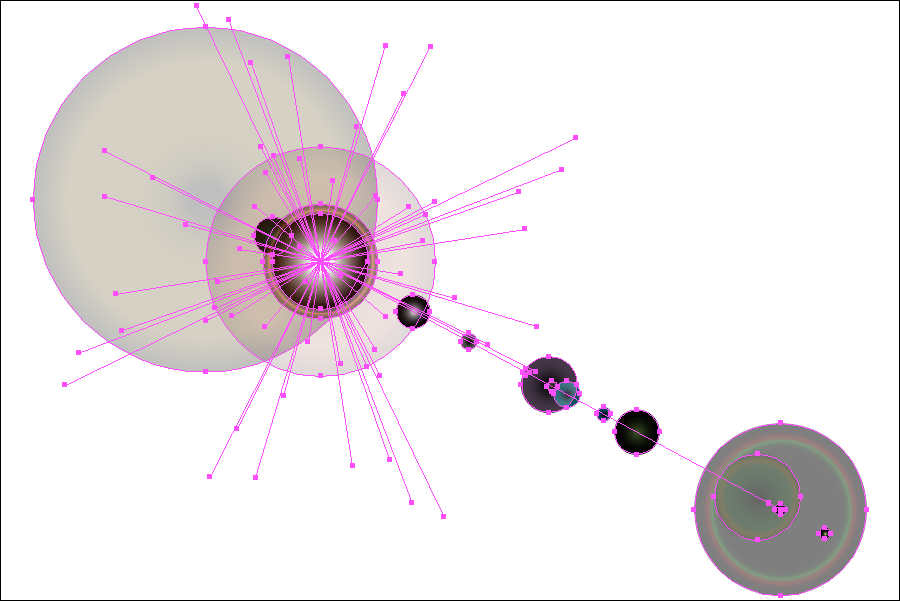
このツールは、下地が白だとあまり効果がでないです。
下地を青にするとこのようになります。
太陽から光の感じに見えてきました。
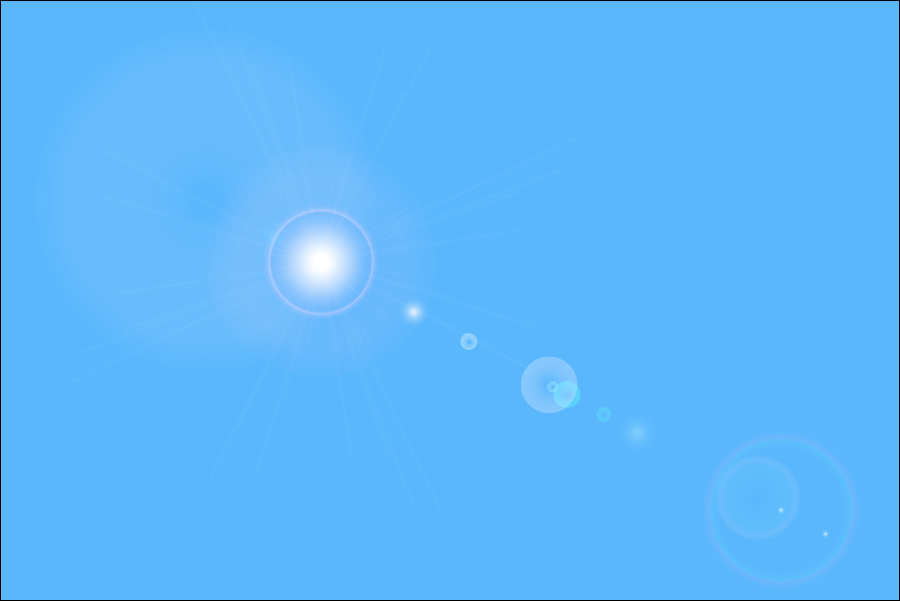
次にリングの調整を解説していきます。
上記にあった続けてドラッグ中にキーボードの「⬆︎」「⬇︎」を押すことでリングの数を調整できます。
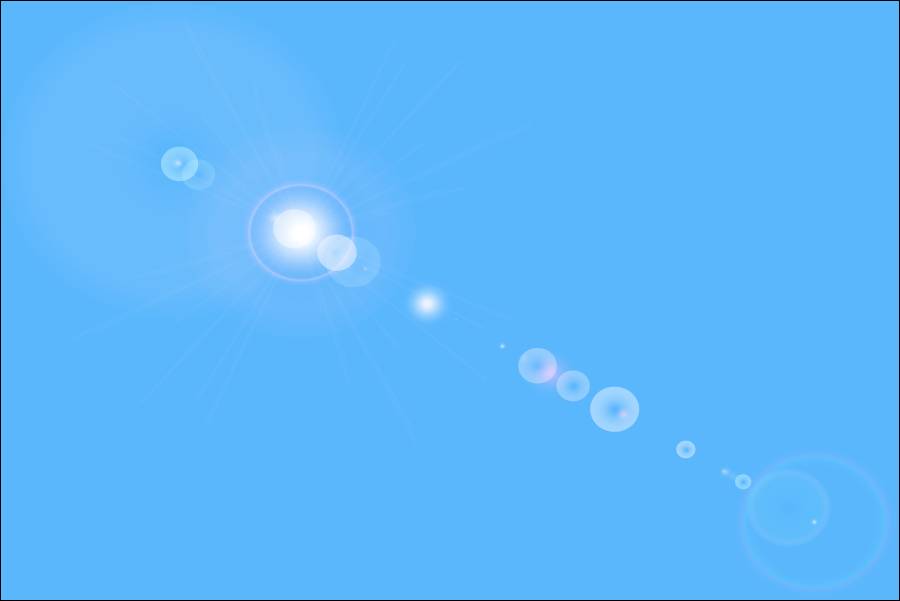
そして画面内をクリックすると、このようなダイアログが出てきます。
ここで設定していきます。はじめに「効果の大きさ」です。
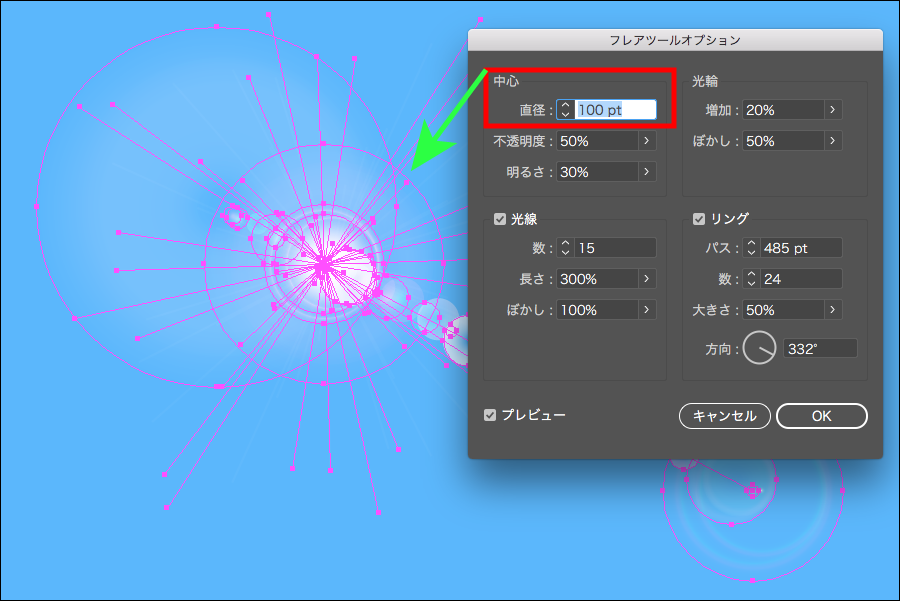
次に「光輪の数」
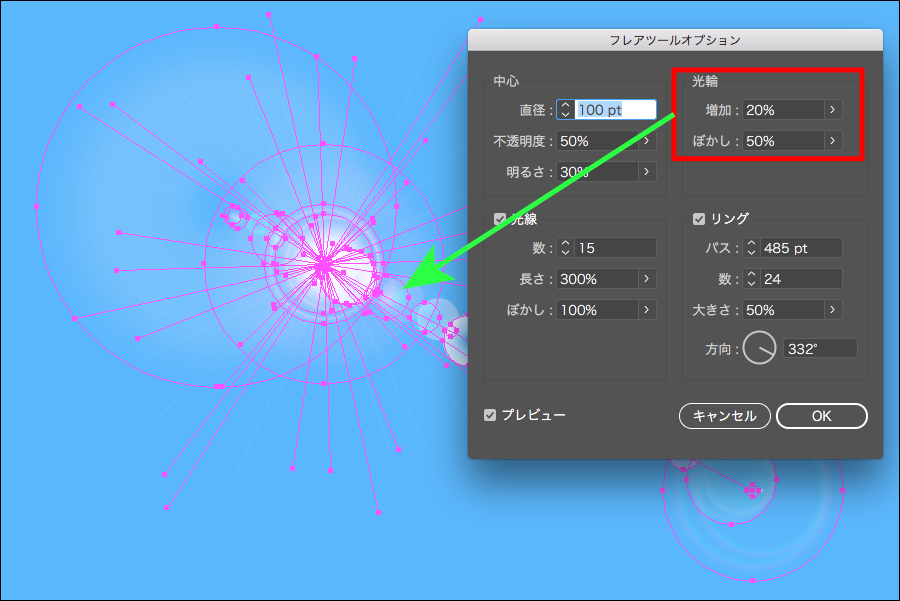
そして「光線の数」
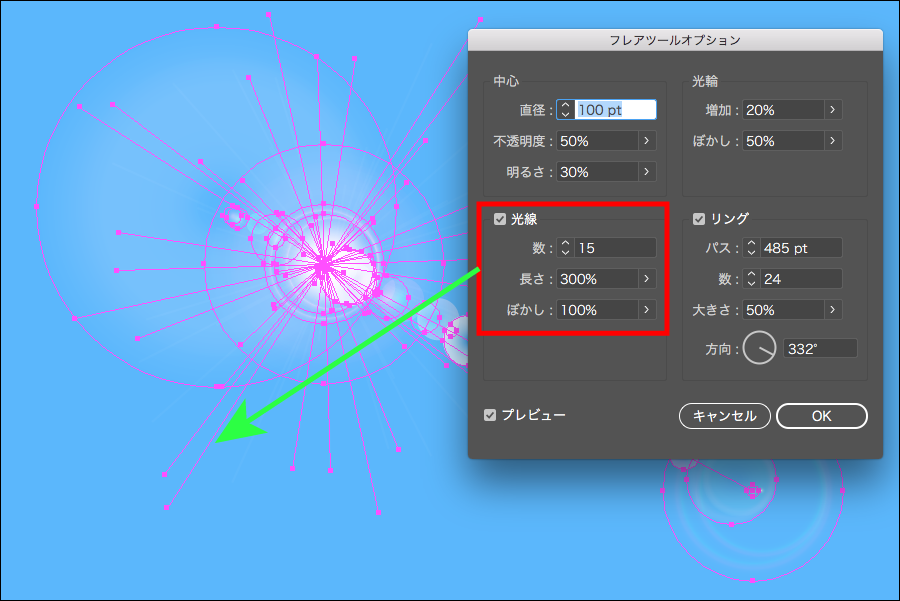
最後に「光輪との距離」と「リングの数」
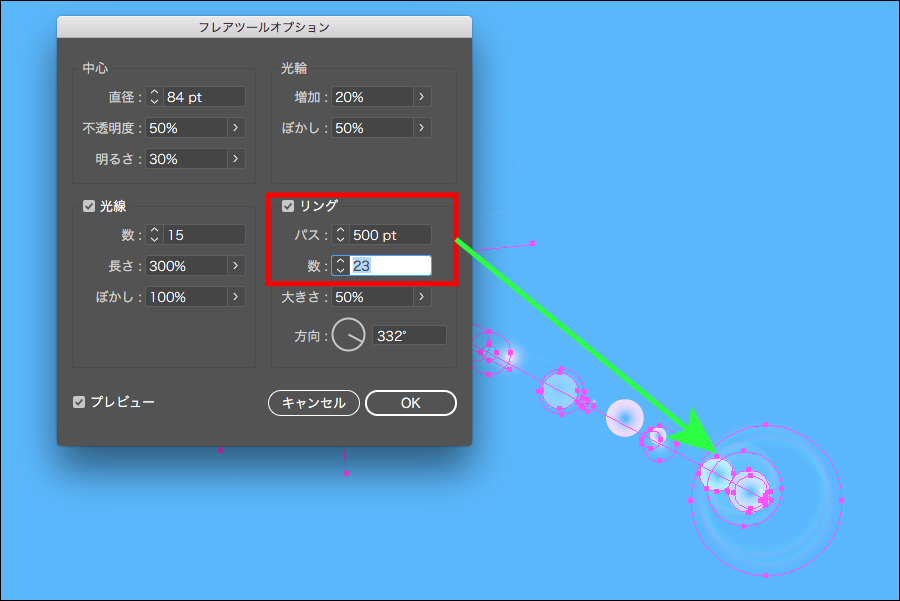
設定が終わった写真や画像に配置していきます。
Illustratorに写真を配置して使用してみました。
光の位置を中心にしてフレアを入れてみましょう。
これで完成です。

今回はIllustratorできれいな光の像を描く方法!!を解説しました。
このようにフレアツール使うことできれいな光を表現することが可能になります。
使ってて楽しいので是非使ってみてください。
投稿者プロフィール
最新の投稿
 CSS2018.02.02CSSで簡単にInstagram風の画像にする方法
CSS2018.02.02CSSで簡単にInstagram風の画像にする方法 HTML2017.12.28tumblrの記事をWordPressに埋め込む方法
HTML2017.12.28tumblrの記事をWordPressに埋め込む方法 Illustrator2017.12.27Illustrator(イラストレーター)を使用して文字をチョーク風に加工する方法!
Illustrator2017.12.27Illustrator(イラストレーター)を使用して文字をチョーク風に加工する方法! Illustrator2017.12.26Illustrator(イラストレーター)の【ライブペイントツール】の使い方!!
Illustrator2017.12.26Illustrator(イラストレーター)の【ライブペイントツール】の使い方!!
- 投稿タグ
- Illustrator, イラストレーター, フレアツール, 太陽

